使用 iFLASH 工具更新 NUC 迷你电脑 BIOS 的步骤。
我想从可启动 USB 的命令提示符下更新 BIOS。
| 注意 |
要创建可启动的 USB 设备,请参阅以下任何网站以获取创建可启动 USB 设备的技巧。创建可启动设备方面英特尔无法提供帮助。 如何从 USB 闪存驱动器启动 |
- 下载 iFlash BIOS 更新文件 (*)BI.zip).示例:
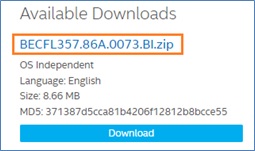
- 双击*BI.zip 以提取其文件。
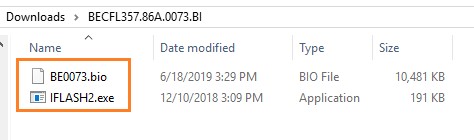
- 将 IFLASH2.exe 和 .bio 文件复制到可启动 USB 设备。
- 配置 要引导至 USB 设备的目标计算机的 BIOS:
- 在启动时按 F2 键进入“BIOS Setup(BIOS 设置)”。
- 转到 Boot 菜单。
- 启用 USB 启动。
- 按 F10 保存并退出 BIOS 设置程序。
- 使用连接的 USB 设备启动目标计算机。
- 在提示符下,键入 IFLASH2 /PF XXX.bio,其中 XXX.bio 是 .bio 文件的文件名,然后按 Enter 键。
- 按提示操作 。
如果遇到任何问题, 请联系 英特尔®客户支持。